Jak kombinovat křestní jméno a příjmení do jedné buňky v aplikaci Excel?
Pokud jsou v listu dva sloupce, jeden uvádí křestní jména, druhý obsahuje příjmení, jak můžete zkombinovat počáteční jméno a příjmení do jedné buňky, jak je ukázáno níže? V tomto tutoriálu představuji některé triky, jak tento problém vyřešit v aplikaci Excel.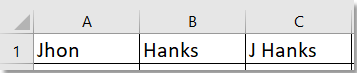
Zkombinujte křestní jméno a příjmení se vzorcem
Zkombinujte křestní jméno a příjmení s programem Kutools pro Excel
Zkombinujte křestní jméno a příjmení se vzorcem
Zde jsou dva vzorce, které vám pomohou zkombinovat iniciály křestního jména a příjmení do jednoho. Vyberte jeden z nich, který chcete použít.
=CONCATENATE(LEFT(A1,1)," ", B1)
=LEFT(A1,1) & " " & B1
Zadejte vzorec do buňky, do které chcete umístit kombinovaný výsledek, stiskněte vstoupit získat kombinovaný název.
Ve vzorci spojuje názvy s mezerou, kterou můžete změnit "" k jinému oddělovači, jak potřebujete.
Zkombinujte křestní jméno a příjmení s programem Kutools pro Excel
Pokud máte Kutools pro Excel, můžete použít Remove by Position nástroj pro odstranění všech znaků kromě počáteční z křestního jména, pak použijte Combine funkce pro kombinaci křestního jména a příjmení.
| Kutools pro Excel, s více než 300 užitečné funkce, které vám usnadní práci. |
Po instalaci Kutools pro Excel, prosím, postupujte takto:(Zdarma ke stažení Kutools pro Excel nyní!)
1. Vyberte křestní jména, která chcete použít, klikněte na Kutools > Text > Remove by Position. (Raději byste měli mít kopii dat.)

2. V Remove by Position dialog, zadejte 999 do Numbers textové pole, zaškrtněte Specify zaškrtávací políčko, zadejte 2 do dalšího textového pole.
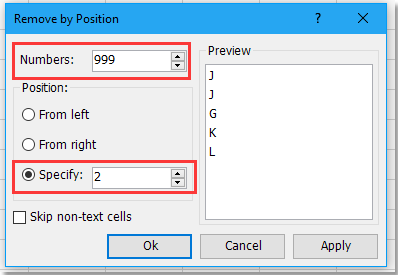
3. cvaknutí Ok, křestní jména budou odstraněna, ale zůstanou první iniciály. Vyberte první počáteční buňky a příjmení, klikněte na Kutools > Sloučit a rozdělit > Combine Rows, Columns or Cells without Losing Data.
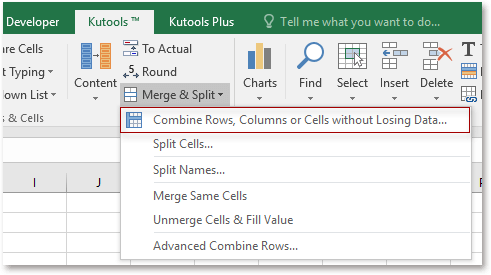
4. V vyskakovací dialog, zkontrolujte Combine columns, pak v následujících třech částech zadejte možnosti, které potřebujete.

5. cvaknutí Ok. Nyní jsou křestní jméno a příjmení sloučeny do jedné buňky.

Nejlepší nástroje pro produktivitu v kanceláři
Rozšiřte své dovednosti Excel pomocí Kutools pro Excel a zažijte efektivitu jako nikdy předtím. Kutools for Excel nabízí více než 300 pokročilých funkcí pro zvýšení produktivity a úsporu času. Kliknutím sem získáte funkci, kterou nejvíce potřebujete...

Office Tab přináší do Office rozhraní s kartami a usnadňuje vám práci
- Povolte úpravy a čtení na kartách ve Wordu, Excelu, PowerPointu, Publisher, Access, Visio a Project.
- Otevřete a vytvořte více dokumentů na nových kartách ve stejném okně, nikoli v nových oknech.
- Zvyšuje vaši produktivitu o 50%a snižuje stovky kliknutí myší každý den!
